win10断电蓝屏重启解决方法的详细教程带给大家,这款软件不仅能为用户提供工作需求,还有娱乐功能,功能比较多,所以有的用户难免会遇到不会使用的,关于这款软件,本站还有其他的功能使用教程,都介绍的很详细,有视频教程,还有图文步骤详解,详细的介绍到每一个步骤,帮助大家更快的掌握软件使用技巧,对大家的帮助也是很大的。
推荐小伙伴们下载:快快蓝屏修复助手(点击即可下载)<<<<。一键检测,快速修复各种Windows系统电脑蓝屏问题!
1、 检查电源供应:确保电源线连接稳固,电源插座正常工作,并且电源适配器没有任何损坏。
2、 移除外部设备:将所有外部设备(如USB设备、扩展卡等)从计算机断开,并重新启动系统。有时候某些外部设备的驱动程序不稳定会导致蓝屏问题。
3、 检查硬件问题:使用Windows自带的内存诊断工具(Windows Memory Diagnostic)来检查计算机的内存是否有问题。同时,也可以检查硬盘是否有错误,可以运行磁盘检查工具(如CHKDSK命令)来扫描和修复硬盘问题。
4、 更新驱动程序:确保计算机的所有驱动程序都是最新的。可以通过设备管理器手动更新驱动程序,或者使用第三方的驱动程序更新工具。
5、 运行系统文件检查工具:运行系统文件检查工具(SFC)来扫描和修复系统文件中的损坏或错误。打开命令提示符窗口,输入命令“sfc /scannow”,然后按下回车键。
6、 修复系统:如果以上方法都无效,可以尝试使用Windows 10系统修复工具。可以选择使用系统还原功能恢复到之前的稳定状态,或者使用“重置此PC”功能来重新安装Windows 10,但是需要备份重要文件。
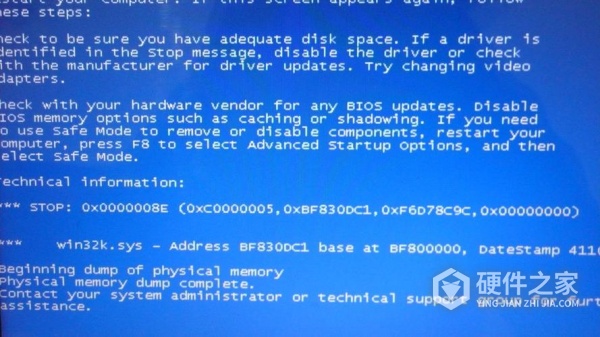
如果小编分享的win10断电蓝屏重启解决方法对大家没有帮助,那么可以在本站内进行相关内容搜索,网站内还有许多关于该软件的教程,或者可以关注本站的后续更新哦!